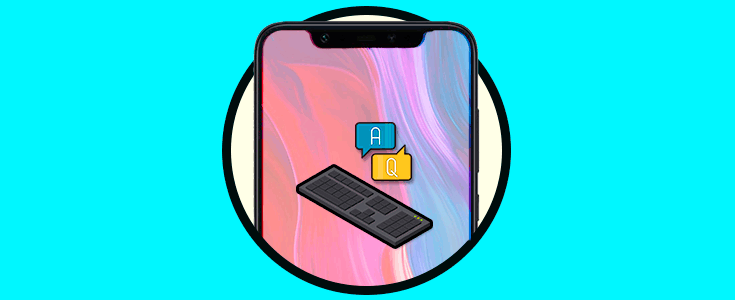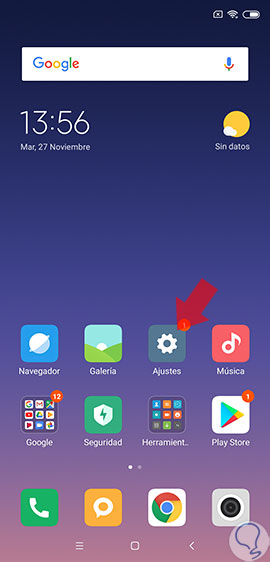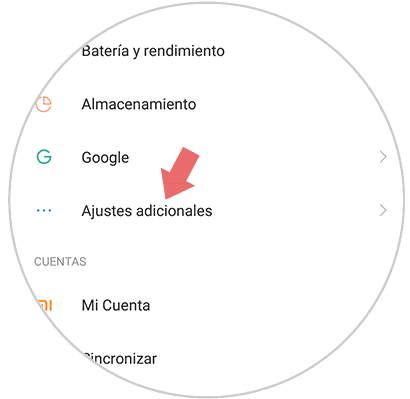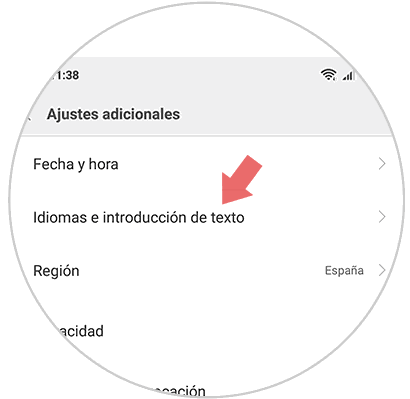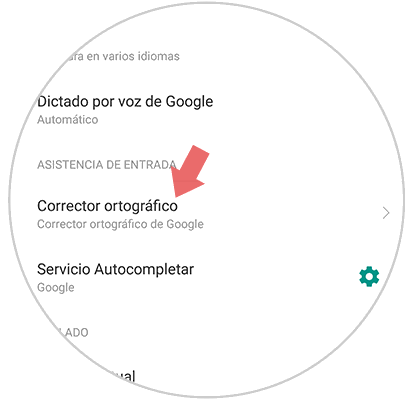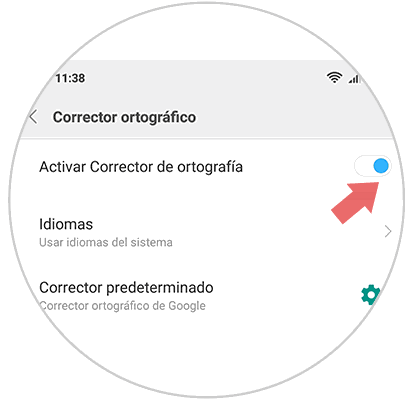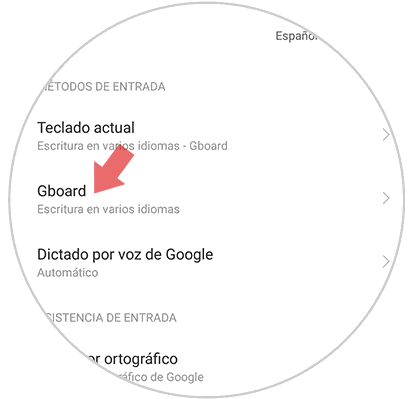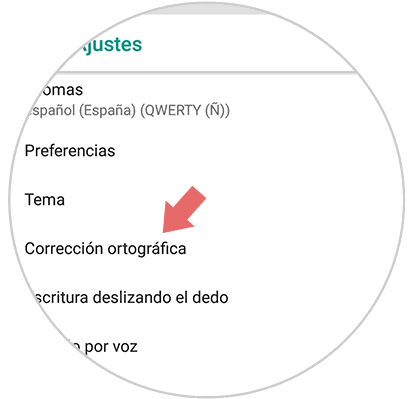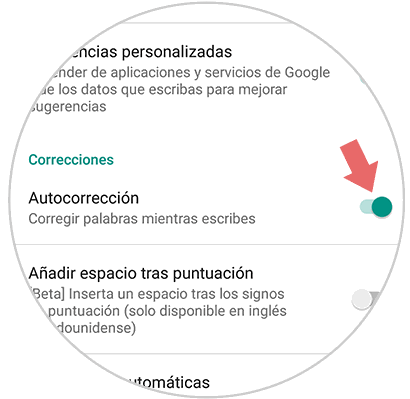Nos cuesta trabajo imaginar cómo sería un día normal sin el teléfono móvil, ya que éstos se han convertido en una de las principales formas de comunicación entre las personas. Llamadas, aplicaciones de mensajería instantánea como WhatsApp, Telegram o Messenger o redes sociales como Facebook o Instagram son algunas de las formas a través de las cuales podemos establecer conversaciones con otras personas.
Debido al crecimiento del uso de este tipo de Apps comunicarnos a través de la escritura con nuestros móviles se ha vuelto una acción más que frecuente. Por esto es importante expresarnos con claridad para no crear malos entendidos cuando nos hablamos y mantenemos una conversación con alguien de esta forma. Al escribir rápido podemos tener algunos fallos en la escritura y, en estos casos, el auto correctos nos ayuda a escribir las palabras de una forma correcta. Pero existen ocasiones en las que el auto corrector cambia las palabras que queremos decir, lo cual puede distorsionar el mensaje que queremos enviar. En estos casos desactivar el auto corrector se convierte en la mejor opción y es por esto que hoy en Solvetic explicaremos cómo realizarlo en uno de los móviles más populares del mercado actualmente: El Xiaomi Mi 8.
Para esto los pasos a seguir son los que puedes ver en el siguiente vídeo.
1Cómo quitar autocorrector Xiaomi Mi 8
Para desactivar el auto corrector en tu Xiaomi Mi 8 en todo el teléfono y de una manera general tendremos que realizar los siguientes pasos de manera ordenada:
Pulsa en los “Ajustes” en el icono de la rueda dentada en la pantalla principal de tu Mi 8.
Ahora, desliza hasta encontrar la opción “Ajustes adicionales” y pulsa sobre ella para continuar.
Ahora, dentro de esta opción, verás “Idioma e introducción de texto”. Pulsa aquí.
Para continuar, pulsa sobre la opción “Corrector ortográfico”.
En la nueva pantalla, en la parte superior de la misma, verás la opción “Activar corrector de ortografía”. Desactiva la pestaña deslizándola hacia el lado izquierda y cuando ya no se encuentre en color azul significará que has deshabilitado esta opción.
2Cómo quitar autocorrector WhatsApp Xiaomi Mi 8
Si no quieres quitar el auto corrector de una manera general y sólo quieres quitarlo en WhatsApp ya que es ésta la App en la que más escribimos para chatear. Así es como tienes que hacer:
Entra en los “Ajustes” en la pantalla pulsando en el icono de la rueda dentada.
A continuación, desliza hasta la opción “Ajustes adicionales”.
Aquí, pulsa en “Gboard” para continuar.
Ahora, selecciona “Corrección ortográfica” para continuar.
Al final de la pantalla, desactiva la pestaña en el apartado “Autocorrección” y habrás desactivado el auto corrector en la App de WhatsApp y en por consecuencia todas las que utilicen el teclado Gboard en tu móvil.
Así de sencillo será desactivar el auto corrector de manera general y dentro de la aplicación de WhatsApp en tu móvil Xiaomi Mi 8 de Android.